如何在Win11安全中心添加排除? 用户可以在搜索功能下直接单击Windows安全中心设置,然后找到病毒和威胁保护并完成操作。 在此网站上,我们将为您提供有关如何向win 10安全中心中的用户添加排除项目的教程。![]() 原始意图win11系统下载深层简化版本纯版V2024 [计算机系统]大小:5.02 GB类别:其他版本下载立即下载
原始意图win11系统下载深层简化版本纯版V2024 [计算机系统]大小:5.02 GB类别:其他版本下载立即下载
win有关如何将排除项目添加到10个安全中心的教程
1。首先,单击任务栏中的搜索功能。
2。接下来,在搜索框中输入“ Windows Security”,然后在下面打开“ Windows Security Center设置”。

3。接下来,在打开的接口中,找到并单击“打开Windows安全中心”。

4。接下来,在Windows安全中心接口中,在左侧单击病毒和威胁保护。

5。此时,找到“病毒和微信保护”设置,然后单击下面的“适当设置”。

6。找到排除,然后单击添加或删除排除或删除。

7。最后,单击“排除”,然后选择要在弹出选项中排除的项目类型。

 小白号
小白号














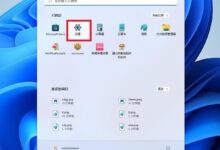

评论前必须登录!
注册